App Store がパスワードを要求し続ける理由とその解決方法
「iPhone 13を持っていますが、無料アプリをダウンロードするたびにApple IDのパスワードを何度も求められます。どうすれば解決できますか? App Store がパスワードを要求し続ける? 実際に、これは iPhone および iPad ユーザーの間でよくある問題です。幸いなことに、この問題を解決し、プロンプトをすぐに削除できる解決策がいくつかあります。このガイドでは、App Store を再び機能させるための簡単な手順を説明します。
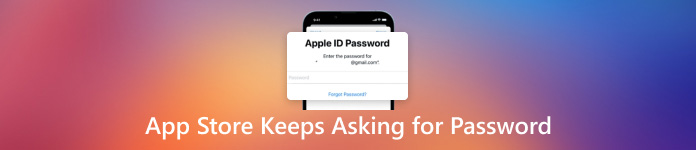
記事上で:
パート1. App Storeが認証を求め続ける理由
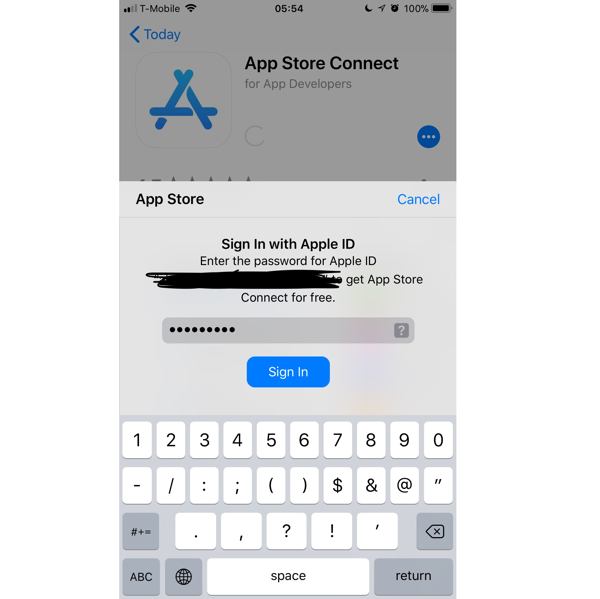
App Store がパスワードや認証を要求し続けるのはなぜでしょうか? 一般的な iOS ユーザーにとって原因を区別するのは複雑ですが、主な理由としては次のようなものが考えられます。
1. Apple ID とパスワードに問題があります。たとえば、別の Apple 製品でパスワードをリセットしたが、iPhone でパスワードを更新していないなどです。
2. 古いソフトウェア。古いオペレーティング システムも問題の原因となる可能性があります。
3. 競合または破損したアプリ。App Store はアプリをダウンロードするためのデータベースであるだけでなく、iOS 上のアプリ マネージャーでもあります。サードパーティのソースからアプリをダウンロードしたり、古いアプリを使用したりすると、App Store が異常に動作することがあります。
4. iPhone が動かなくなる。
パート2. App Storeがパスワードを要求し続ける問題を解決する方法
解決策1:パスワードなしでApple IDを削除する
App StoreがFace IDの代わりにパスワードを要求し続ける場合は、iPhoneの認証情報を更新する必要があることを意味します。古いパスワードを忘れた場合は、 imyPass iPassGo 仕事の完了をお手伝いします。

4,000,000以上のダウンロード
パスワードなしで iOS デバイスから Apple ID を削除します。
iPhoneの画面パスコードを回避する Face IDを含む。
次のようなボーナス機能も含まれる MDM の削除、スクリーンタイムのバイパスなど。
最新のiPhoneとiPadをサポートします。
パスワードなしでApple IDを削除する方法
Apple ID削除ソフトウェアをコンピュータにインストールしたら起動します。 Apple ID を削除、Lightning ケーブルを使用して iPhone をコンピューターに接続します。

クリック 始める ボタン。「探す」が無効になっている場合、ソフトウェアはすぐに古い Apple ID の削除を開始します。
iOS 11.3 以前で「探す」が有効になっている場合は、デバイスのすべての設定をリセットする必要があります。そうすると、ソフトウェアがすぐに動作するようになります。
iOS 11.4以降で「探す」が有効になっている場合は、2要素認証がオンになっていることを確認してください。次に、 0000 確認します。デバイス情報を確認し、Apple ID を削除します。
次に、iPhone で新しい Apple ID とパスワードを使用してサインインします。

解決策2: iPhoneを再起動する

App Store がパスワードを要求し続け、iPhone がループに陥った場合は、デバイスを再起動するだけでバグを解消できます。この方法は簡単ですが、ほとんどの場合に利用できます。
を長押しします 力 電源オフ画面が表示されるまでボタンを押し続けます。スライダーを右側に動かすと画面が黒くなります。数分間待ってから、 力 Apple ロゴが表示されるまでボタンを押します。
解決策3: ソフトウェアを更新する
古いソフトウェアは、App Store が認証を要求し続けるなど、さまざまなエラーやバグを引き起こす可能性があります。さらに、App Store は iOS に統合されています。つまり、最新バージョンの App Store を使用するには、iOS を最新の状態に保つ必要があります。
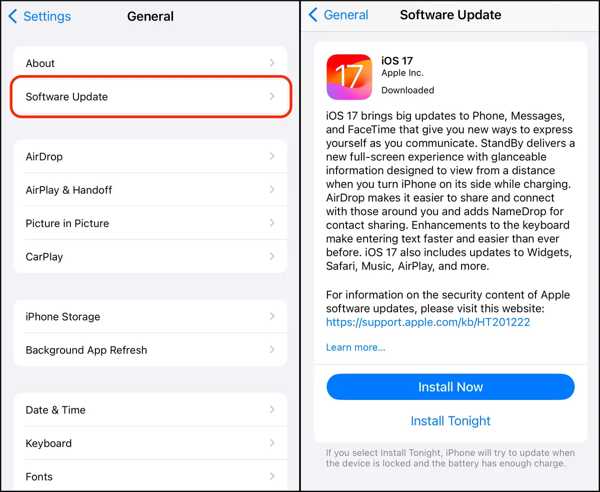
実行します 設定 ホーム画面からアプリを起動します。
に行く 全般的 そして選ぶ ソフトウェアの更新.
アップデートがある場合は、デバイスにインストールしてください。
解決策4: App Storeの設定を変更する
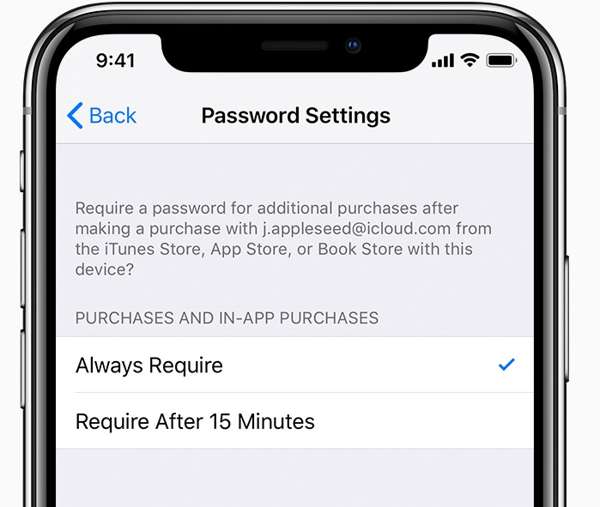
App Storeでパスワードを求められ続ける場合は、パスワード設定を変更できます。 設定 アプリでプロフィールをタップし、 メディアと購入を押す パスワード設定適切なオプションを選択してください 常に必須.
解決策5: 破損したアプリをアンインストールする
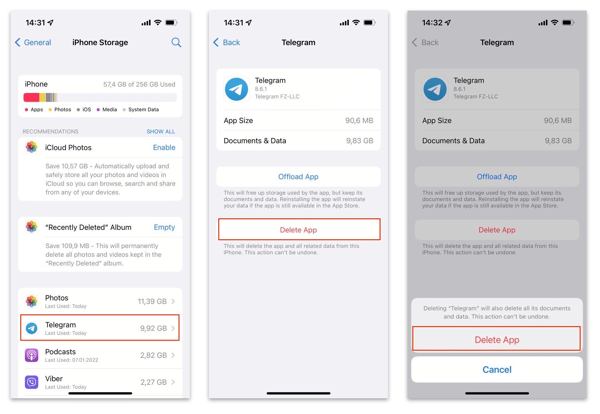
アプリがクラッシュした後もApp Storeがパスワードを要求し続ける場合は、デバイスからアプリをアンインストールしたほうがよいでしょう。 設定 アプリを開いて 全般的 と iPhone ストレージ破損したアプリをタップし、 アプリを削除プロンプトが表示されたら、操作を確認します。
よくある質問。
-
App Store の検証をオフにすることは可能ですか?
はい、開始します 設定 アプリでプロフィールをタップし、 メディアと購入をタップし、 パスワード設定. オフに切り替えます パスワードが必要.
-
iPhone でサードパーティのアプリストアを使用できますか?
いいえ、iPhone をジェイルブレイクしない限り、デバイス上で使用できるのは Apple の App Store のみです。
-
iPhone の App Store で Face ID をオンにする方法は?
開く 設定 アプリ、タップ 顔IDとパスワード、iPhoneのパスコードを入力し、オンに切り替えます iTunes と App ストア.
結論
この記事を読めば、次のことがわかるはずです App Storeはなぜ認証を求め続けるのか弊社の解決策に従うことで、iPhone または iPad で App Store がパスワードを要求し続けるバグが解消されるはずです。 imyPass iPassGo は、あらゆる iOS デバイスに最適なソリューションです。さらに、Apple ID に関連する問題のトラブルシューティングのワークフローを簡素化します。このトピックについて他にご質問がある場合は、以下にご記入ください。
ホットなソリューション
-
iOSのロックを解除する
-
iOSのヒント
-
Androidのロックを解除
-
Windowsパスワード

